Macのストレージが急に減り、「その他」とは何かを確認する方法を慌てて探した経験はありませんか。
そこで、動きを止めずに残量を取り戻すためのポイントを、実際に空き容量を奪われ続けたときに試行錯誤して編み出した方法でまとめました。設定画面の見方からターミナルでの深掘りまで、番号付きの手順と図解で迷わず進めます。キャッシュや古いバックアップが潜んでいる場所を洗い出し、安全に削除するコツも添えています。
どうぞ肩の力を抜いて、不意の容量不足にもう振り回されない軽やかなMacを取り戻すために、一緒にひとつずつ確認していきましょう。
Macストレージの『その他』をチェックするやさしい手順

Macのストレージにある「その他」がどれくらいの容量を占めているのか、サクッと確認できる方法を紹介します。どれも難しくないので安心してください。
- ストレージ画面を確認:Appleメニューから「システム設定」→「一般」→「ストレージ」を開き、棒グラフで「その他」の使用量を把握します。
- Finderで大きなフォルダを探す:Finderの「移動」→「フォルダへ移動」で「~/」を開き、表示オプションでサイズ順に並べ替えます。
- ターミナルで深堀り:
sudo du -h -d1 /を実行するとルート直下の容量一覧が出るので、異常に大きいフォルダをチェックできます。 - 専用ツールを活用:DaisyDiskやGrandPerspectiveなどを使うと、「その他」の中身を視覚的に把握しやすくなります。
プログラマーならではのコツとして、ターミナル表示でファイルサイズを確認するときはキャッシュフォルダを除外すると本当に不要な領域が見つかりやすいです。
設定からシステムデータを調べる方法

Mac本体の「設定」からシステムデータを調べる方法は、OSに組み込まれた公式ルートで安心感が高いです。専用ツール不要で、ストレージの大まかな内訳をパッと確認できるので、手軽さを重視する人におすすめです。設定画面の操作もシンプルなので、Mac歴が浅くても迷わず進められるのがうれしいポイントです。
①Appleメニューからシステム設定を開く

画面左上のリンゴマークをクリックするとメニューが表示されます。その中からシステム設定を選んでクリックしてください。
②「一般」をクリックしてストレージを選ぶ
画面左側のメニューから一般を選んでください。システム設定の真ん中に新しい項目が並びます。
並んだリストの中からストレージをクリックすると、Macの容量配分が詳細に表示されます。
③グラフの『その他』を確認する
「ストレージ」画面にある色分けグラフの中で、灰色で表示された『その他』の部分を探してください。
『その他』セクションをクリックすると、ログファイルやキャッシュ、一時ファイルなど、何が含まれているかの一覧がポップアップで表示されます。
ストレージ管理ツールで詳しく見る方法

macOSに標準で備わっているストレージ管理ツールを使うと、ディスク上のファイルやアプリ、バックアップの容量を一目で把握できます。わざわざサードパーティ製アプリを入れなくても、手軽に詳細な内訳をチェックできるのが魅力です。
起動方法は、デスクトップの一番上にあるAppleメニューから「このMacについて」を選んで「ストレージ」タブの「管理」をクリックするだけです。ここには「おすすめ」「アプリケーション」「ドキュメント」「iCloud」「ゴミ箱を自動で空にする」といったカテゴリが並び、大きなファイルや古いバックアップなどをサクッと探し出せます。
開発者目線でいうと、このツールはファイルサイズ順や種類ごとにソートできるのが便利です。不要なファイルをピンポイントで見つけやすく、効率よく空き容量を増やせます。初めてMacを触る人でも直感的に操作できるので、まずはここから試してみましょう。
①「ストレージ設定」ボタンを押す
②「ディスク使用状況」一覧で『システムデータ』を開く
ターミナルでサイズを把握する方法

ターミナルを使うと隠れファイルやシステム領域も含めて、フォルダごとの使用容量を一気にチェックできます。普段は見えない「その他」領域の正体をコマンド一発で丸ごと把握するのが魅力です。
GUIより速く正確に容量を調べられるので、フォルダをいちいち開く手間を省きたい人や、細かいサイズ感をしっかり把握したいプログラマー初心者にもおすすめです。
①アプリケーション>ユーティリティからターミナルを起動

デスクトップ左上のFinderアイコンをクリックしてメニューから移動→ユーティリティを選びます。
続いて一覧にあるターミナルをダブルクリックすると黒いウインドウが開きます。
Tip⌘+スペースでSpotlightを呼び出し「Terminal」と入力して起動するともっと速く開けます。
②duコマンドで/Volumes/MacintoshHDをスキャン
duコマンドはボリューム全体を走査するため時間がかかります。深さ1で区切るオプションを外すとさらに長時間になるので注意してください。
③サイズの大きいフォルダをメモする
ターミナルを立ち上げてホームディレクトリに移動します。以下のコマンドでフォルダごとの使用量を一覧表示できます。
du -sh ~/* | sort -hr | head -n 10
上から順に容量の大きいフォルダが並ぶので、フォルダ名とサイズを選択してテキストエディタなどに貼り付けてメモしておきましょう。
『その他』を整理してMacを軽くする応用ワザ

基本のお手入れが終わったら、ちょっとした工夫で『その他』の整理がもっと楽になります。
| 応用ワザ | こんな時に便利 |
|---|---|
| AutomatorやAppleScriptでお掃除スクリプト作成 | 毎日のキャッシュやログをサクッとまとめて削除したい時 |
| スマートフォルダで大きなファイルを自動検索 | 思わぬ動画や古いディスクイメージをすぐ見つけたい時 |
| 外付けSSDやクラウドへ自動バックアップ設定 | 古い画像や資料を別に置いてMac本体の空きを確保したい時 |
| シンボリックリンクでアプリデータ移動 | 重いライブラリやプラグインを別ドライブに置きつつアプリ設定を崩したくない時 |
キャッシュフォルダを手早くお掃除

アプリやシステムが一時ファイルを保存する~/Library/Cachesは、使い続けるほど肥大化してディスクを圧迫しやすい場所です。
このフォルダを丸ごと削除すると、専用ツールなしでもサクッと空き容量を確保できます。Finderで該当フォルダを選んでゴミ箱に入れるだけなので、数分で完了します。
お掃除後はMacを再起動して必要なキャッシュを再生成すると、動作の不具合も防げて気持ちよく使い続けられます。
Finderで~/Library/Cachesを開く

まずDockのFinderアイコンをクリックして、Finderを前面に表示してください。
⌘+Shift+Gキーを同時に押すと「フォルダの場所を入力」ダイアログが開きます。
~/Library/Cachesと入力してEnterキーを押してください。
これでCachesフォルダが開き、不要なキャッシュファイルをチェックできます。
不要なアプリのフォルダをゴミ箱へ移動
Finderを開き、サイドバーの「アプリケーション」をクリックします。
リストから削除したいアプリのフォルダを見つけたら、アイコンをドラッグ&ドロップでゴミ箱へ移動します。
移動が完了したら、Dockのゴミ箱アイコンを右クリックして「ゴミ箱を空にする」を選び、完全に削除してください。
iOSバックアップをFinderから削除
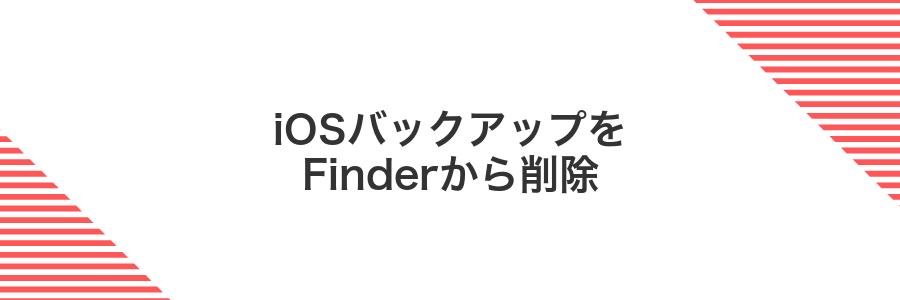
Macに保存されたiPhoneやiPadのバックアップは、知らぬ間に「その他」として容量を圧迫してしまいます。Finderのバックアップ管理画面から不要なデータを取り除くと、簡単に空き容量を増やせるうえ、パソコンの動きも軽やかになります。
Finderでデバイス管理を開く

DockのFinderアイコンをクリックして、Finderを起動します。
ウィンドウ左側のサイドバーで「場所」欄を見つけ、接続中のiPhoneまたはiPadの名前を探します。
デバイス名をクリックすると上部にタブが並ぶ画面が現れ、バックアップやソフトウェアアップデートの設定ができるデバイス管理画面が開きます。
サイドバーにデバイスが表示されない場合は、Finderメニューの「環境設定」で「CD、DVDおよびiOSデバイスを表示」をオンにしてください。
古いバックアップを選んで削除
デスクトップかFinderのウインドウをアクティブにして、メニューバーの「移動」をクリックします。Optionキーを押すと「ライブラリ」が現れるので選んでください。
「Application Support」>「MobileSync」>「Backup」の順にフォルダを開きます。ここにiPhoneやiPadのバックアップデータが並んでいます。
Finderの表示オプションで「更新日」を基準に並び替え、最も古いバックアップフォルダを選びます。右クリックから「ゴミ箱に入れる」を選択してください。
最新のバックアップを間違えて消さないよう、更新日をよく確認してから削除してください。
巨大ログを自動でローテーション

アプリやシステムのログが大きくなると、一瞬で「その他」がいっぱいになることがあります。そこで巨大ログを自動でローテーションしておくと、ログファイルが指定サイズを超えたタイミングで古いものを圧縮・削除しながら新しいものを記録できるようになります。常にディスクの空き容量を気にせずにすむので、開発中のビルドログやMacサーバーのログ管理にぴったりです。
コンソールでサイズを確認する
Spotlight(⌘+スペース)で「ターミナル」と入力してEnterを押します。
du -sh ~/Library/Cachesと入力するとキャッシュフォルダの合計サイズが表示されます。
log rotate設定用スクリプトを作成する
ターミナルで管理者権限を使い、お好きなテキストエディタで新規シェルスクリプトを作成します。
今回はPATHに通りやすい/usr/local/bin/rotate_logs.shに配置しました。
以下のコードをまるごとコピーし、保存してください。
#!/usr/bin/env bash
LOG_DIR="/var/log/myapp"
CONF_DIR="/etc/logrotate.d"
CONF_FILE="$CONF_DIR/myapp"
# 一時ファイルで設定を組み立て
cat > /tmp/myapp_logrotate.conf <保存したら実行権限を付けましょう。
sudo chmod +x /usr/local/bin/rotate_logs.sh最後に動作確認として手動で実行すると安心です。
スナップショットをターミナルで消す

Terminalでローカルスナップショットを消す方法は、GUIでは見えない隠れたバックアップまできっちり片づけたい時にぴったりです。Time Machineが自動で作るローカルスナップショットが大量にたまると、あっという間に“その他”の容量を圧迫します。
この方法のいいところはインストール不要な点です。macOS標準のtmutilコマンドを使うだけで、狙ったスナップショットだけをピンポイントで削除できます。スクリプトに組み込んで定期的に実行することも自由自在です。
ただし大切なのは、消す前にどのスナップショットを削除するかをしっかり確認すること。誤って現行のバックアップを消さないようにtmutil listlocalsnapshots /で一覧をチェックしてから操作しましょう。
tmutil listlocalsnapshotsを実行する

Spotlight(画面右上の虫眼鏡アイコン)に「Terminal」と入力して、Enterキーで起動します。
以下のコマンドを入力して、Enterキーを押します。
tmutil listlocalsnapshots /
tmutil deletelocalsnapshotsで不要分を削除
ターミナルを開いて現在のローカルスナップショットを確認します。
tmutil listlocalsnapshots /
表示されたタイムスタンプ(例:2023-06-15-101515)を控えて、次のコマンドで削除します。
sudo tmutil deletelocalsnapshots 2023-06-15-101515
特定の日付だけを消せるので、必要なスナップショットはそのまま残せます。
複数まとめて削除したいときは、リストをパイプでつなぐと便利です。
tmutil listlocalsnapshots / | awk -F. '{print $4}' | xargs -n1 sudo tmutil deletelocalsnapshots
よくある質問

- Macのストレージで「その他」が急に増えた気がするのですが、何が原因でしょうか?
-
システムのログやキャッシュ、iPhoneバックアップ、古いディスクイメージなどさまざまな一時ファイルがたまると「その他」が増えます。アプリのアップデートを頻繁に行っていると、新旧キャッシュが重複して空き領域を圧迫することが多いです。
- 「その他」に含まれるファイルは安全に削除できますか?
-
一部は安全に消せますが、システムキャッシュを丸ごと消すと動作がもたつく場合があります。不要なiOSバックアップや古い.dmg・zipだけを手動で削除するとリスクが少ないです。
- 「その他」の内訳をもっと詳しくチェックするにはどうすればいいですか?
-
Finderの「移動」→「フォルダへ移動」に~/Library/Cachesなどパスを入力してサイズを調べると中身を把握しやすいです。ターミナルでduコマンドを使うと隠しファイルまで一覧できます。
- 「その他」を減らす手軽なコツはありますか?
-
まずはダウンロードフォルダとデスクトップを整理して不要ファイルをゴミ箱へ。次に「システム設定」→「一般」→「ストレージ」で不要バックアップを削除すると、簡単に空き領域が増えます。
『その他』を全部消しても大丈夫?
「その他」の表示だけを見て全てを消すのはおすすめできません。
というのも、ログやキャッシュなどmacOSが動くために必要なデータも「その他」に含まれているからです。もし丸ごと削除すると、動作が不安定になる可能性があります。
不要なファイルを減らしたいときは、システムキャッシュ以外のバックアップや一時ファイル、古い.dmgや.zipなどから手動で消していくのが安全です。
ストレージバーが更新されないときは?
ストレージバーはFinderやシステム情報がキャッシュを参照していると、実際の空き容量とズレることがあります。このズレを解消するには、手軽にできる方法から順に試してみると安心です。
- Finderを再起動:メニューバーのAppleメニューから「強制終了」でFinderを選び、再度起動してバー表示を更新します。
- システム情報を再読み込み:Appleメニュー→「このMacについて」→「ストレージ」を一度閉じてから再度開きます。
- Macを再起動:小さなキャッシュのズレなら再起動でスッキリ直る場合が多いです。
- OnyXなどでキャッシュクリア:システムキャッシュを含むゴミをまとめて掃除してくれる無料ツールを使うと、根本的にすっきりします。
ターミナル操作が怖いときの対処は?
コマンドひとつでMacの中身が変わると思うとドキドキしますよね。それだけターミナルには力がある証拠です。
怖さを和らげるコツは、最初からシステム全体に影響を与える作業をしないことです。たとえば、ターミナル上で直接操作するのではなく、試すコマンドはテキストエディタに貼り付けて中身を確認したり、ファイルのバックアップをとってから実行したりする方法があります。さらに、実際のMacではなく「仮想環境(VMware FusionやParallels Desktopなど)」を使うと、本番環境を心配せずに練習できるので安心です。
慣れてきたら、よく使うコマンドはエイリアス(短い別名)に登録しておくとタイプミスを減らせますし、GUIで提供されている操作とターミナルでの動きを並べて比べると動作のイメージがつかみやすくなります。
外付けディスクにデータを移せる?
もしMacのストレージがギュウギュウになっているなら、外付けディスクにデータを移す方法が心強い味方になります。大容量の写真や動画、滅多に開かないプロジェクトフォルダを丸ごと移せば、Macの空き容量がグッと増えます。高速なUSB-CやThunderbolt接続のSSDなら作業中もストレスフリーなのがポイントです。
プログラミング作業では、ビルドフォルダやDockerイメージなど重ためのファイルを外付けに置いておくと、ローカルストレージを圧迫せずに開発環境を快適に保てます。
サードパーティーアプリは安全?
サードパーティーアプリは、開発元ごとに安全性が変わります。App Storeに登録されたものや開発者IDで署名されたアプリならmacOSの保護機能が働くので、安心して使えます。
実際にプログラマーとしてOnyXやCleanMyMacXを使ってきましたが、公式サイトから最新版をダウンロードし、インストール前に開発者署名を確認するだけでトラブルはほとんどありませんでした。
ただし、よく知らない配布サイトから落としたものや不審な権限を求めるアプリは避けてください。大切なのはバックアップを取ることと、インストール後に設定や動作をよく確認することです。
まとめ

Macのストレージ設定から「その他」の中身をサクッと確認できるようになりましたね。
いらないiOSバックアップやキャッシュ、圧縮ファイルを削除しつつ、デスクトップやダウンロードフォルダをこまめに整理するだけで、空き容量の悩みはグッと減ります。
これでスッキリ空いたスペースで、もっと快適なMacライフを楽しめます。ぜひ新しい気持ちで作業を進めてくださいね。
